この連載について
今回の連載「BIM最前線/全5回」では、BIM(Building Information Modeling)を取り入れたこれからの設計・建設の職能を考えるうえで、知っておきたい最新の情報をお届けします。
【お知らせ】がんばる企業応援マガジン最新記事のご紹介
1.BIM時代の設計者は何でもこなす
「BIM最前線」という大胆なテーマで新しいシリーズをスタートする。直前での変更も大いにあり得るのだが、これから5回のテーマを以下と決めた。
- BIM最前線1 「ロボットじゃないRobotで構造設計」(10月)
- BIM最前線2 「インテリアデザインとBIM」(12月)
- BIM最前線3 「米国Autodesk Universityに見るBIMの動向」(2月)
- BIM最前線4 「BIMxとVR」(4月)
- BIM最前線5 「BIMオペレーター、BIMマネージャーという仕事」(6月)
筆者は専門学校と大学で構造設計やBIMによる建築設計を教えている。これからの建築技術者像として、意匠、構造、設備の専門分野を越えて一人でこなすことが必要だと学生に話している。BIMによってそれが可能になった。コンピューターとBIMアプリケーションを使いこなすことによって、そんな技術者になることができる。「君たちの時代がやってきた」と偉そうに鼓舞しているわけだ。

筆者の考えるBIM時代の建築技術者像
設計者が意匠設計も構造計算も一人で同時に行う手順を紹介する。構造計算には日本で広く使われている「一貫構造計算ソフトウェア」は使わない。より自由にBIMアプリケーションとして使える構造解析ソフトウェア「Autodesk Robot」(正式名称 Robot Structural Analysis Professional)を取り上げる。Revitと構造解析ソフトウェアRobotをまるで一つのアプリケーションであるようにシームレスに使いながら、モデルを完成させることが本稿のテーマだ。うまくいけば学生たちにも強度検討しながら設計する楽しさを味わってもらえるだろう。
2.Revitで構造モデリング
ここでは屋根も外壁も間仕切り壁もある建築らしい建物から始めるより、次図のようなシンプルな構造で進めた方が分かりやすいだろう。Revitで標準の構造テンプレートからスタートし、Revit標準の構造部材を使ってモデリングする。
| 構造 | 鉄骨造2階建て |
|---|
| 平面計画 | X方向6m×1スパン、Y方向5m×1スパン |
|---|
| 階高 | 3m×2 |
|---|
| 積載荷重 | 5000N / m2(5kN / m2) |
|---|
| 地震力 | Ci=0.3 |
|---|
主な構造部材
| 柱 | □-400×400×22(SN400相当) |
|---|
| 大梁 | H-700×300×13×24(SN400)H-488×300×11×18(SN400) |
|---|
| 小梁 | H-300×150×6.5×9(SN400) |
|---|
| 床 | デッキプレート+コンクリートt=160 |
|---|
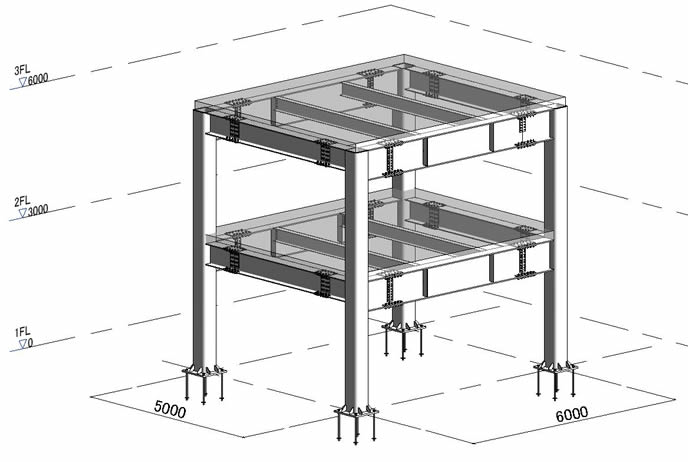
Revitで構造モデルを作成
3.解析モデルと荷重を作成
Revitで構造モデルを作成すると、同時に解析モデルも出来上がっている。Revitで自動作成される解析モデルは、梁天・柱芯の構造芯を線で表したモデルだ。節点は黒い球で表示されている。大梁と小梁の取り合い部や大梁の剛接合位置にはもちろんこの節点が配置されている。
支点は「境界条件」として入力する。ここでは、分かりやすく柱脚を「ピン」とした。
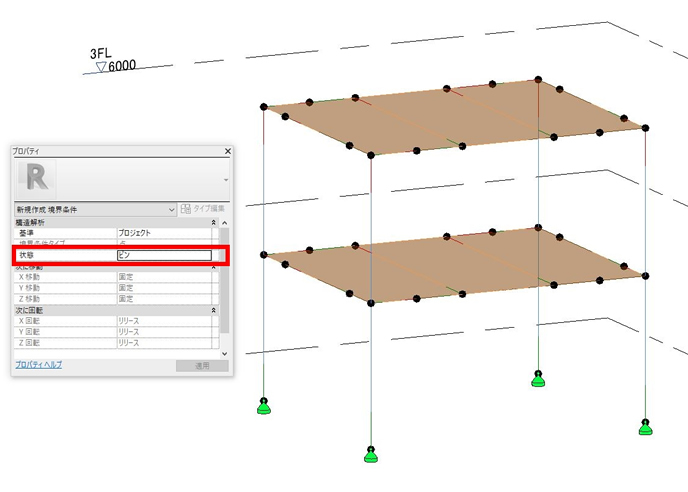
Revit解析モデルで「境界条件」を入力
荷重は積載荷重5000N / m2と地震力としてY方向に積載荷重の0.3倍1500N / m2を作用させる。自重やX方向の地震力はここでは省略する。ここで大事なのは荷重ケースをきちんと設定して積載荷重と地震力を区別しておくことだ。いずれの荷重も床スラブに作用する荷重なので、「ホストされた面荷重」を使って、床スラブを選択して入力する。
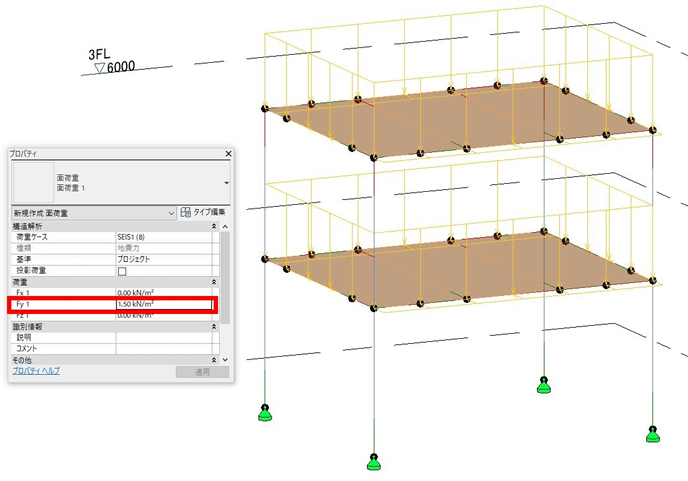
「ホストされた面荷重」を入力
4.Robotに書き出し
Revitでの入力は終わったので、「Robot Structural Analysisリンク」でRobotに「モデルを送信」する。ログを見るとこのモデルで、書き出しに7秒かかっている。
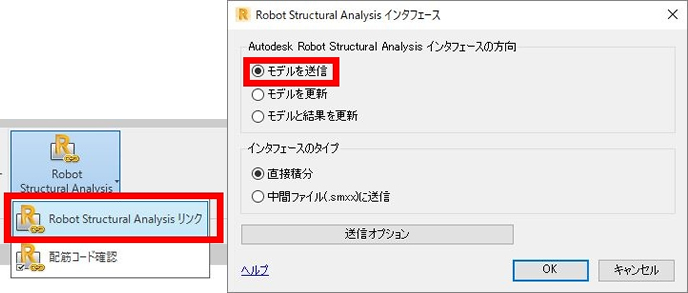
Revitの「Robot Structural Analysisリンク」とRobotに書き出す設定
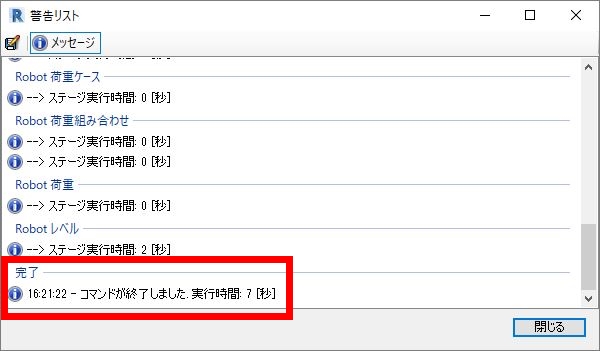
書き出しのログ(7秒で完了)
Robotでも部材の形状や断面を表示させることができる。ただし梁芯を構造芯としてRevitからRobotに渡したのでRobotでは梁芯=FLとなる。

RevitからRobotに送られた構造モデル